プチコン3号&BIG 非公式初心者講座 : 第1章 はじめてのBASIC
プログラマーからひとこと
BASICは不親切です。
あ、えらい人に怒られるとこわいので、きちんと言いなおします。
プチコンで使える、「なんていうか古いほうのBASIC」は不親切です。
買って最初にさーてどう作るのかなーと思ったら、黒い画面とキーボードだけ出てきてあとは好きにやれとか、ビックリするんじゃないでしょうか。
もっとアイコンとかボタンとかツールとか、グラフィカルなユーザーインターフェースがないとさー、とか思うんじゃないですか。
思いますか。今どきの若者ですね。
きっとモテるんでしょうね。
わたしはちっともモテませんでした。
そんなことはどうでもいいんです。
ここまで読んで、あなたは「そういうのはいいから、さっさとプチコンをやらせなさいよ」と思ったかもしれません。
そこです。
プチコンがわざわざ不親切なBASICを使っているのにも、実はそういう理由があるのです。
この文章だって、できるだけカンタンにていねいに書こうとしたらこうなったのです。
でも、読んでるあなたにとって、そんなことはどうでもいいですよね。そういうことです。
アイコンとかボタンとかツールとか、親切になればなるほど「そういうのはいいから、さっさとやらせなさいよ」ということは増えていきます。
アイコンをタッチしてあっちにドラッグしてこっちのライブラリからぐりぐりしたりするよりも、ダダダッとキーボードを打つほうがずっと早く思った通りにいったりするものなのです。
まあ、BASICをよく知っていればの話ですけど。
そこで、これからBASICのことを色々おぼえてもらおうと思います。
簡単におぼえてもらうために、奥の深い話とかはめったにしません。
もしもあなたの知り合いにBASICやプログラムについて超くわしい人がいても、このページのことは秘密にしておいてください。笑われると恥ずかしいですから。
遠い遠いむかし、はるかかなたの銀河系で……
(この章ではものすごく最初の簡単なところから始めています。「さすがにそれは分かるよ!」という人のために、最後まで飛ばせるようにしておきます。【とばし読み】)

ではソフトを起動してみるところからはじめてみようか。

そこからかよ! ミチノリが長そうだぜ!
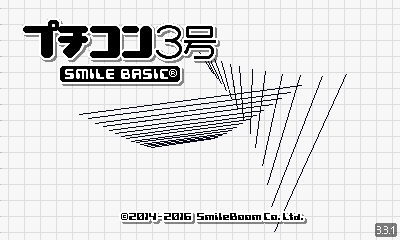

まあまあ。最初の画面から「SmileBASICでプログラムを作る」を選べばプログラムのはじまりだね。
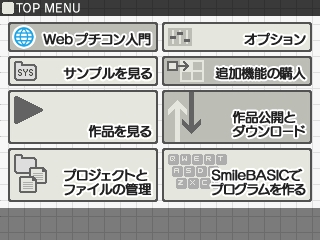
とにかく画面は出てきたけど、ここから何をすればいいの? OK って書いてあるけど……。何がOKなの?
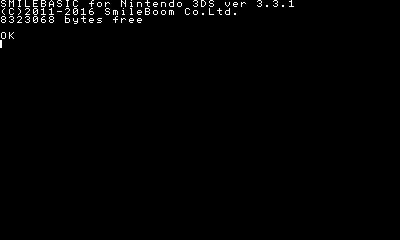

テメエにもあきれたもんだゼ! オレにはこのぐらいのこと、サッパリわからねえな!

自信たっぷりに全面降伏してきたね。まずは文字を表示してみようかな?

そこまで甘く見るんじゃねェぞ! このキーボードから……オレの名前だ!
- WANPAKU
キー入力 (1)

ワシじゃワシじゃ、プチコンでおなじみのハカセじゃ。
どうやらワンパク君は下画面のキーボードを打つことには気がついているようじゃのう。
アルファベットを打つのはカンタンじゃと思うが、ここではよく使う「特殊キー」について説明しておくぞい。
だいたいパソコンのキーボードのようなモノじゃが、プチコンだけのテクニックもあるから、おさらい気分で読んでくれい。
 スペースキー (SPACE)
スペースキー (SPACE)- 1文字だけ空白の「スペース」をあけるキーじゃな。
 バックスペースキー (BS)
バックスペースキー (BS)- 「後ろ向きのスペースキー」というところかの。書いた字を消すのに使うのじゃ。3DSのYボタンでも同じコトができるぞい。
 アルファベットキー、記号キー、カナキー
アルファベットキー、記号キー、カナキー- それぞれ文字のタイプを変えるキーじゃ。一番よく使うのはアルファベットじゃろうか。
 シフトキー (SHIFT)
シフトキー (SHIFT)- キーボードのスミに青色で書かれている字を書くときは、コレを押してからタッチじゃ。3DSのLボタンかRボタンを押しっぱなしでもシフトキーのかわりになるが、コレはなかなかベンリじゃぞい。
 キャプスロックキー (CAP)
キャプスロックキー (CAP)- コレを押すと、シフトキーが押しっぱなしになるのじゃ。もう1回押せばカイジョされるぞい。
 エンターキー (ENTER)
エンターキー (ENTER)- 3DSのAボタンでもかわりになるんじゃが、このキーのことは、これからセツメイがあるじゃろう。

タッチでキーを打つのは正解だね。ここで、"WANPAKU"のあとにENTER(エンター)キーを押してみよう。

「ENTER」は英語で「入る」っていう意味だけど……?

「コマンドを入れる」っていう言い方もあるよね。そういう「入る(ENTER)」なのさ。メールっぽく言えば「送信」かな。

プチコンにオレからのアツいメッセージを送信するってワケか! オーケー、ENTERだ!
- WANPAKU
- Syntax Error
- OK

……?

(あちゃー……)

……よ、読めねェ! シュンタ……エックス……イロロ……?

そこからなんだ。
これは「シンタックス(文法)・エラー」。おおざっぱに言いかえれば、「何を言っているのかわかりません」ということかな。

なんだと!? オレのメッセージが伝わってねえのか?

日本語や英語があるように、プチコンにはBASIC語で言わないといけないのさ。書き直してみよう。
- PRINT”WANPAKU”

「”」はキーボードの一番上の段、左から2つ目  だね。よし、ENTER!
だね。よし、ENTER!
- PRINT”WANPAKU”
- WANPAKU
- OK

ちゃんと表示されたよ!

……。

どうしたのワンパク君、ナットクしてない顔じゃないか。

イヤ……ワルかねェんだけどよォ……ジュウジツ感に欠けるっつーか……。

たしかに……まあ……エラーになる前と結果はあんまり変わらないよね……。

じゃあ、こういうのはどうかな?
- CLS
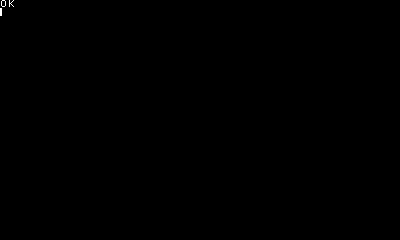

! イッキに画面が消えたじゃねェか!

今度は操作してるって感じだろう。これはCLS命令。「シー・エル・エス」と呼ぶ人も多いけど、もともとは「クリア・スクリーン(画面を消す)」の略だよ。

た……たしかに一歩レベルアップした感がなくもないゼ! だが……こんなチョウシで1回1回ENTERって、プログラムのイメージとなんか違うっつーか……。

映画やテレビで見ると、もっと何十行もいちどに打ってるよね。

なるほど。1つの操作のたびに、いちいちOKを待つのはおかしいかもね。じゃあ、本格的にプログラムをしてみよう!
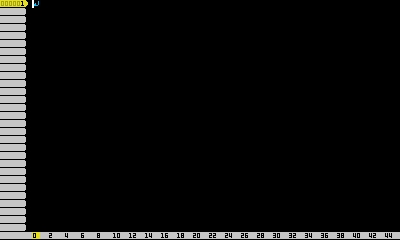

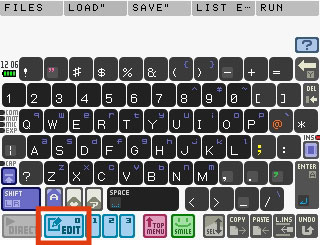
 を押すと、このEDIT(エディット)モード画面になるんだ。左上に1って書いてあるね。行ごとに番号が増えていって、この番号の順に命令をこなすようになっているんだよ。
を押すと、このEDIT(エディット)モード画面になるんだ。左上に1って書いてあるね。行ごとに番号が増えていって、この番号の順に命令をこなすようになっているんだよ。

「EDIT」って「編集」って意味だよね。プログラムを編集できるということなのかな?

わ……分かるような分かんねェような話だが、とにかく今までオボエたコトを全部書いてみるゼ!
キー入力 (1)

ワシじゃワシじゃ、プチコンといえばハカセと言われとるハカセじゃ。
EDITモードに入ったことじゃし、さらに1歩上の特殊キーをショウカイするぞい。
- カーソルキー
- 文字を書く場所が「カーソル」じゃ。画面でチカチカしとる「┃」が見えるじゃろ? それじゃ、それじゃ。そのカーソルを上下左右に動かすキーがカーソルキーじゃな。実はカーソルキーは下画面のキーボードにはないのじゃ。かわりに、3DSの十字ボタンを押すとカーソルが動くぞい。
 デリートキー (DEL)
デリートキー (DEL)- バックスペースキーに似ておるが、こっちはカーソルのうしろにある字を消すのじゃ。使い分けるとイガイにいいものじゃぞ。
 インサートキー (INS)
インサートキー (INS)- フダンは文字の上でキー入力すると、字がはさまるように書き足されるじゃろう(なんのコトかわからなければ、ジッサイにやってみい)。そこでこのキーじゃが、押すとカーソルのカタチが■に変わって、上書きモードになるぞい。このモードでは文字の上でキー入力すると、そのまま上書きされるのじゃ。
- CLS
- PRINT”WANPAKU”

あれ? 今度は CLS と打っても画面が消えないね。

EDITモードでできることはプログラムを打つだけで、結果は出ないのさ。プログラムの結果を出すために、ここで  で、今さっき使っていたDIRECT(ダイレクト)モードの画面に戻しておこう。
で、今さっき使っていたDIRECT(ダイレクト)モードの画面に戻しておこう。
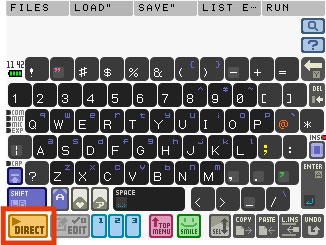
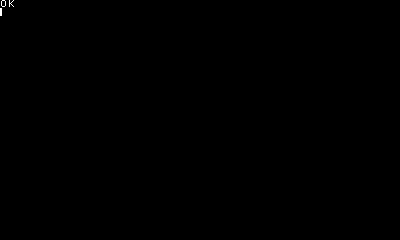

さっきの画面にモドってきたんだな。だがこれはこれでナニも変わってねェじゃねえか?

じゃあ、もうひとつ新しいことをおぼえよう。これを入力してENTERを押してごらん。
- RUN
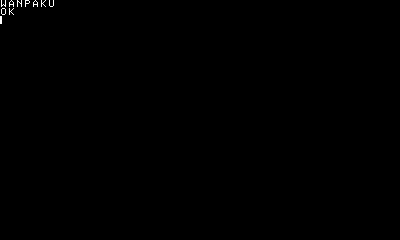

あっ、OKがひとつしか出てないよ! 今までだったら画面が消えた後にもいちどOKが出ていたよね。

そのとおり。EDITモードで1行目に CLS、2行目に PRINT”WANPAKU” と書いたろう。その2つを上から順に、つづけて実行したんだね。これがプログラムというものさ。

さっき使ったRUNってのがプログラムを動かす命令ってワケか! ライト・ナウ!

そういえば英語で「RUN(ラン)」は「走る」って意味だけど……?

コンピューターがプログラムを上から順に走っていくようなイメージかな。たまに「ゲームを走らせる」という言い方を聞くだろう。あれはもともとこのRUN命令からきているんだよ。

さっきからテメーら、コマかいコトにこだわりすぎだぜ! ヨウするに命令をこのノリでオボエてけば、BASICが使えるってこった!
今回のまとめ
- DIRECT(ダイレクト)モードとEDIT(エディット)モード

 のボタンをタッチして切り替えます。
のボタンをタッチして切り替えます。
EDITモードではプログラムを編集し、DIRECTモードではプログラムを実行します。- PRINT命令
- PRINT”(好きな文字)”
中に書いてある文字を表示します。 - CLS命令
- CLS
画面から文字をぜんぶ消します。 - RUN命令
- RUN
プログラムを実行します。 - キー入力
- だいたい見た通りですが、「十字ボタンでカーソル移動」「Yボタンで1文字消す」「Lボタンでシフトキーのかわり」あたりはおぼえておくといいでしょう。
メニュー 【3号】
- トップページ
- 非公式初心者講座
- 投稿プログラム
- まめちしき
- プチコン3号メモ
- よくある質問集
- 既知の不具合
- サンプルプログラム集
- プチコン3号作品集
- プチコン3号への要望
- OFコーナー
- Petitverse(新掲示板)
- プチコン旧掲示板
- チャットルーム
- 管理人に連絡
ヘルプ
リンク
最近の更新
2022/09/18
2022/09/16
2022/09/12
2022/09/11
2022/09/06
2022/09/04
2022/09/01
2022/08/30
最近の人気ページ
- 初心者講座 : 第1章 はじめてのBASIC(1)
- 2掛4(nikakeyo)(1)
- PC2018(1)
- 16ビット変換プログラム(1)
- 100人に聞いてみよう(1)
- 16xフォント16進エディタ(1)
- 2重振り子(1)
- 2進数を10進数に変換する(1)
- ニンテンドー3DSのBSoDで出るフォントライブラリ(1)
- 3Dっぽい何か(1)
オンライン情報
- 現在同時に 1 人がこのサイトを見ています
- このページはこれまでに 19347 回、本日は 1 回、昨日は 0 回閲覧されました
表示モード : [ スマホ・3DS対応表示 | クラシック表示 ]
PukiWiki 1.4.7 Copyright © 2001-2006 PukiWiki Developers Team. License is GPL. Based on "PukiWiki" 1.3 by yu-ji
ページの処理時間 : 0.272 秒 | このページの最終更新 : 2022/09/20 (火) 12:49:09 (565d) | ログイン
Copyright(C) 2011-2014 プチコンまとめWiki ◆1sxkymI8ji30